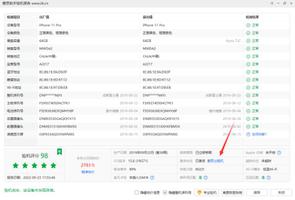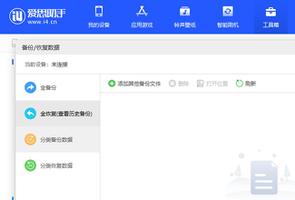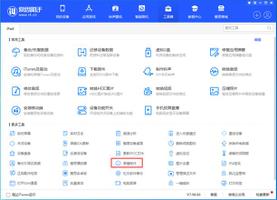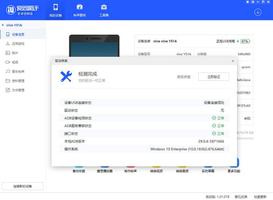【爱思助手5.0】如何导入音乐教程
iPhone怎么导入音乐呢?由于iOS系统封闭性的原因,不能像其他手机一样直接把音乐直接拖入,但是现在可以直接通过爱思助手把音乐拖入到手机里面的第三方播放器(比如酷狗)里面就可以在手机播放了。
使用爱思助手导入音乐详细教程:
1、下载安装爱思助手最新版,连接手机;下载好你需要的音乐。
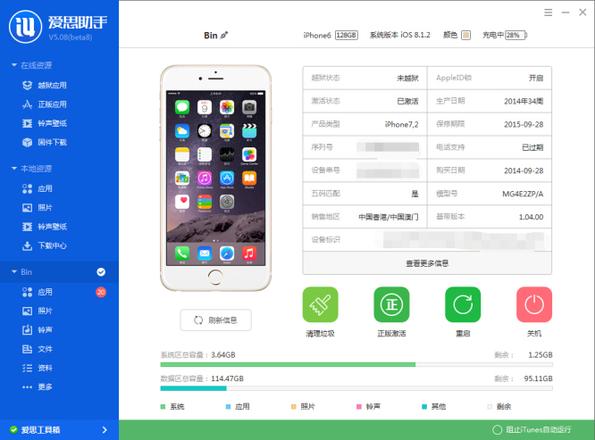
2、在爱思助手“在线资源-正版应用”里面下载一个音乐播放器,这里以酷狗为例。在右上角搜索“酷狗”,在搜索结果中选择酷狗安装即可。
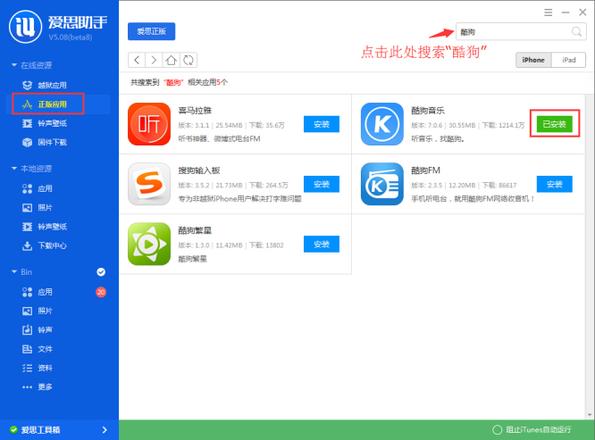
3、安装好酷狗之后,点击自己手机下面的“应用”,找到酷狗程序,点击右边的浏览进入酷狗存放音乐的文件夹。
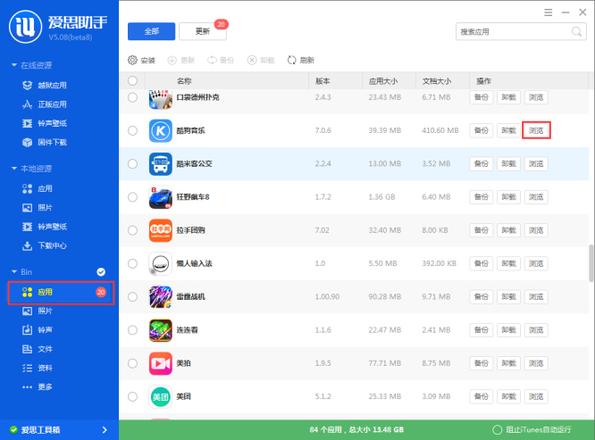
4、进入酷狗文件存放的目录之后点击“kgmusic”文件夹进入音乐存放的目录(如果刚安装没有这个文件夹,可以在手机上进入一次酷狗然后重新连接手机就有了)。
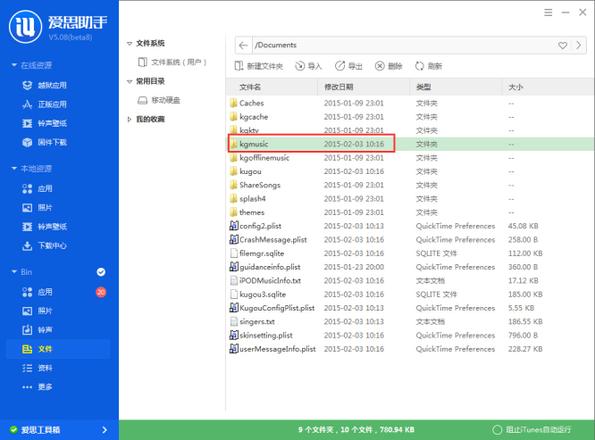
5、进入这个文件夹之后,就可以直接把下载好的音乐文件拖进来就可以了,点击上方的导入也可以把音乐文件导入进来。
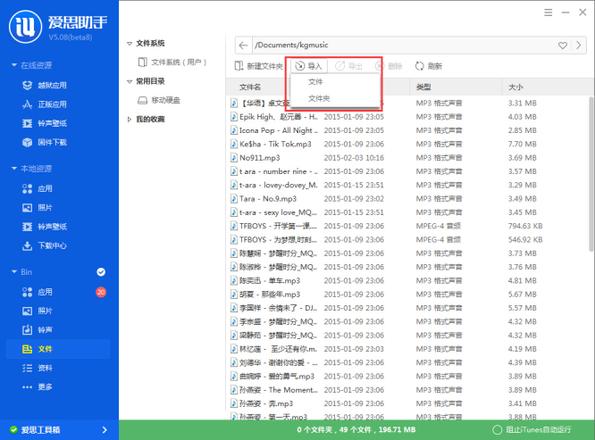
6、导入成功后,手机酷狗里面就会有出现你导入的这些歌曲了。
以上是 【爱思助手5.0】如何导入音乐教程 的全部内容, 来源链接: utcz.com/dzbk/610666.html